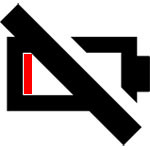
Windows11 のノートパソコンやタブレットで、バッテリーの減りが早い時に原因を調べる方法を解説します。
パソコンには多くのプロセスやアプリが動いており、目で見えなくてもバックグラウンドで色々動いていて成り立っています。当然あなたが使用しているアプリもバックグラウンドで動いているアプリも電力を消費します。
しかし、何がバッテリーをどれだけ使っているのかというのは目で見てわかりません。
Windows11 では、何がバッテリーを消費しているのかわかる仕組みがあります。
バッテリー使用状況を確認する方法

スタートメニューを開き、設定を開きます。

左メニューより、システムを選択します。
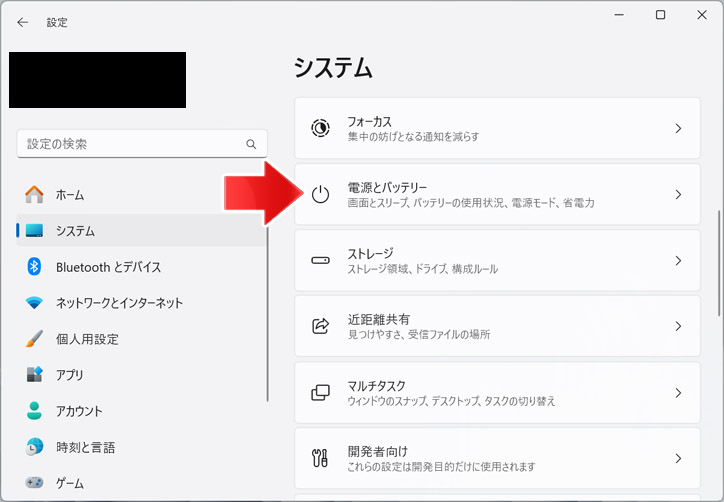
電源 & バッテリーボタンを押します。
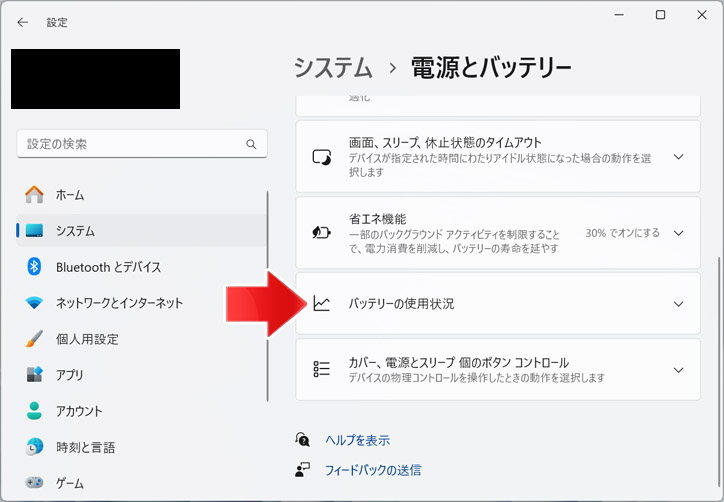
下の方へスクロールして「バッテリーの使用状況」を選択します。
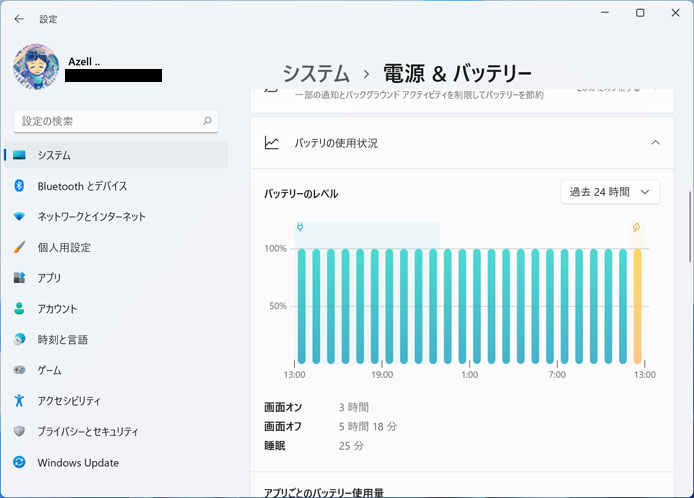
するとバッテリー使用状況が時間ごとに棒グラフで確認できます。何時頃にバッテリーを多く使用したかわかります。
棒グラフは過去24時間・過去1週間の2つのパターンで確認できます。
また、画面がオンだった時間、オフだった時間も確認できます。
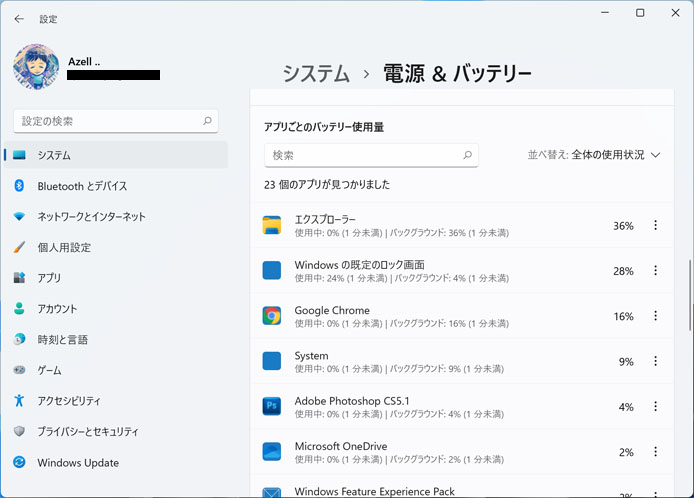
画面を下へスクロールすると、アプリごとのバッテリー使用量を確認する事ができます。上図の例では、エクスプローラーが一番バッテリーを使用しているという結果となります。
アプリのリストは以下の方法で並び替える事ができます。
- 全体の使用状況
- バッテリーを使用中
- バックグラウンドで動作
- 名前順
バッテリーの設定項目がない
バッテリーを搭載していないデスクトップパソコンでは、バッテリーの設定項目はありません。
関連記事
バッテリーの劣化具合を確認するには?

